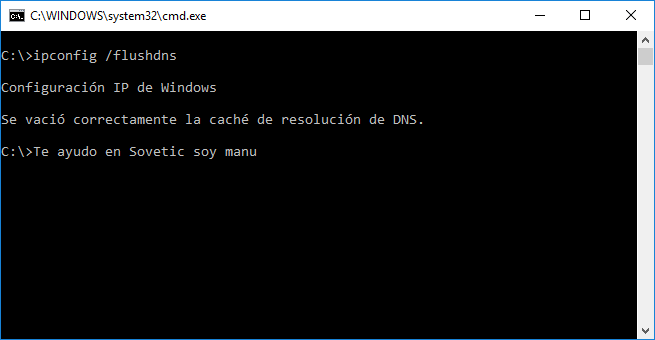Como resetear cache DNS Flush con comando Windows 10
AUTOR PREGUNTA #1
Hola, estoy buscando comando para poder resetar la caché del DNS, lo que viene siendo Flushing DNS. Pero no quiero conocerlo en navegadores, lo quiero saber en comandos para Windows 10 para poder limpiar el DNS del ordenador. Que lo vamos a necesitar.
-
70 personas más tuvieron esta duda Yo también
Esto también te interesa!
PREGUNTAS SIMILARES
#2
- Mantén pulsada la tecla de Windows y le das un toque a la letra R.
- Te aparecerá la ventana de Ejecutar.
- Escribe el siguiente comando: ipconfig /flushdns
- Presionando Enter se ejecutará el comando, también puedes usarlo en la ventana CMD (consola de comandos).
El comando ipconfig /flushdns te permite vaciar y restablecer el contenido de la caché de resolución de DNS, en este caso del equipo donde lo lanzas. Durante la solución de problemas de DNS, si es necesario, puede utilizar este procedimiento para descartar entradas de resultados negativos en la caché y otras entradas agregadas dinámicamente.
Es importante estar al tanto que al restablecer la caché no se eliminan las entradas que se cargan previamente del archivo Hosts local. Que muchos usamos para forzar alguna entrada DNS. Revisa este archivo HOSTS si ves que limpiando te sigue redirigiendo a algo que no quieres porque seguro que lo habrán metido en ese archivo de DNS local.
ipconfig /flushdns es compatible con todos los anteriores sistemas, que yo sepa desde Windows XP.
#4
Si que puedes, con este comando puedes ver todo el contenido de tu DNS local sin problemas:
ipconfig /displaydns
En mi caso por ejemplo aparece algo así, con el nombre, ip etc.
googleads.g.doubleclick.net ---------------------------------------- Nombre de registro . : googleads.g.doubleclick.net Tipo de registro . . : 5 Período de vida . . . : 101 Longitud de datos . . : 8 Sección . . . . . . . : respuesta Registro CNAME. . . . : pagead46.l.doubleclick.net Nombre de registro . : pagead46.l.doubleclick.net Tipo de registro . . : 1 Período de vida . . . : 101 Longitud de datos . . : 4 Sección . . . . . . . : respuesta Un registro (host). . : 216.58.211.226 plus.google.com ---------------------------------------- Nombre de registro . : plus.google.com Tipo de registro . . : 1 Período de vida . . . : 129 Longitud de datos . . : 4 Sección . . . . . . . : respuesta Un registro (host). . : 216.58.210.174 update.filezilla-project.org ---------------------------------------- Nombre de registro . : update.filezilla-project.org Tipo de registro . . : 1 Período de vida . . . : 7728 Longitud de datos . . : 4 Sección . . . . . . . : respuesta Un registro (host). . : 136.243.154.122 www.lonelyscreen.com ---------------------------------------- Nombre de registro . : www.lonelyscreen.com Tipo de registro . . : 1 Período de vida . . . : 8959 Longitud de datos . . : 4 Sección . . . . . . . : respuesta Un registro (host). . : 106.186.117.147 solvetic.com ---------------------------------------- Nombre de registro . : solvetic.com Tipo de registro . . : 1 Período de vida . . . : 2529 Longitud de datos . . : 4 Sección . . . . . . . : respuesta Un registro (host). . : 178.33.118.246
#7
Para borrar caché DNS en Windows 10, 8, 7 o Linux os dejo también un video:
#8
Para borrar caché DNS en Windows 10, 8, 7 o Linux os dejo también un video:
Está bien verlo en el video, además es windows o linux. punto dado a ti.
#9
Me ha venido bien a mi también, que buscaba el otro día este comando y no lo encotraba.
#10
Para poder limpiar la caché de DNS en Microsoft Windows 10 os explico los comandos para ello, porque son muy sencillos y faciles de hacer. Una vez que cambiamos muchas cosas puede ser que necesitemos ejecutarlo para eliminar la cache del DNS. Las paginas web al hacerlo pueden volver a funcionar y aplicar los cambios si estamos continuamente realizando cambios de este tipo.
- Entrar a la consola de comandos de Windows 10 en modo administrador.
- Escribe lo siguiente: ipconfig /flushdns Pulsa Enter y listo.
- Con eso lo habrás ejecutado y te saldrá así: